De wereld van relationele databases kan behoorlijk verwarrend zijn voor beginners. Zoals je waarschijnlijk weet, zijn er veel verschillende soorten databases beschikbaar. Microsoft SQL Server is een van ’s werelds meest populaire databasemanagementsystemen.
Het installeren van Microsoft SQL Server Standard Edition op Windows kan een beetje ontmoedigend zijn voor nieuwkomers in de wereld van databases. Maak je echter geen zorgen! Deze gids zal je stap voor stap door het proces leiden om je SQL Server binnen de kortste keren operationeel te krijgen.
Vereisten
Deze tutorial zal een praktische demonstratie zijn. Als je wilt meedoen, zorg er dan voor dat je het volgende hebt.
- A Windows PC (Windows 10 TH1 1507 or greater) or Windows Server (Windows Server 2016 or greater). This guide uses Windows 10, but the process should be similar to other versions of Windows.
- Je hebt SSMS (SQL Server Management Studio) geïnstalleerd op je computer. Deze tool biedt de beheerinterface voor je SQL-server. Deze tutorial maakt gebruik van SMSS 18.12.1.
- Minimaal 10 GB opslagruimte beschikbaar op je computer.
- Je productcode voor Microsoft SQL Server Standard Edition 2019. Maak je geen zorgen als je nog geen productcode hebt gekocht. Je kunt doorgaan met het installeren van de evaluatieversie, die 60 dagen geldig is.
Er is geen gratis directe ISO-downloadlink voor de SQL Server Standard Edition. Je kunt de ISO alleen downloaden als je deze hebt gekocht, een abonnement op Visual Studio Enterprise hebt, of via het Volume Licensing Service Center (VLSC).
U kunt nog steeds de installatiemedia voor de Microsoft SQL Server Evaluation Edition downloaden als u niet aan de bovenstaande voorwaarden voldoet.
Het downloaden van de installatiemedia voor Microsoft SQL Server Standard Edition 2019
Opmerking: In deze sectie worden de stappen getoond om een evaluatieversie van Microsoft SQL Server 2019 te downloaden die geldig is voor 60 dagen. Als u al de ISO van Microsoft SQL Server Standard Edition 2019 heeft, sla deze stap dan over.
Volg de onderstaande stappen om de installatiemedia van Microsoft SQL Server Standard Edition 2019 te downloaden.
1. Open een webbrowser en bezoek de SQL Server Downloads pagina.
2. Zoek naar SQL Server on-premises en klik op Nu downloaden.
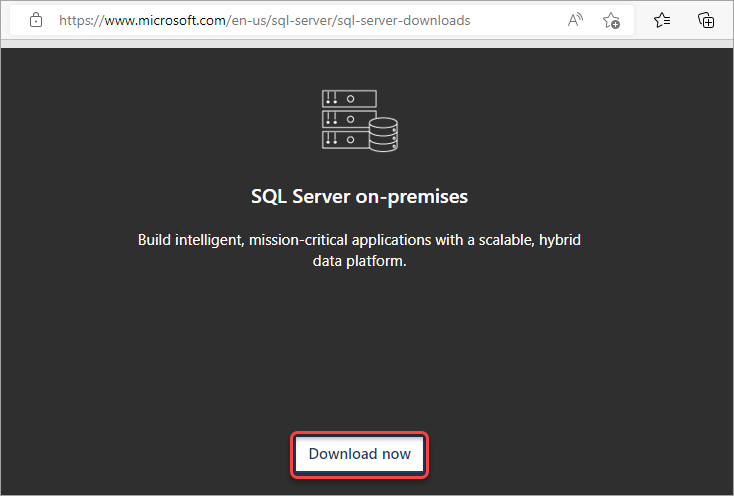
3. Open uw Verkenner en zoek het bestand dat u hebt gedownload. In dit voorbeeld is de bestandsnaam SQL2019-SSEI-Eval.exe. Dubbelklik op het bestand om het te starten.
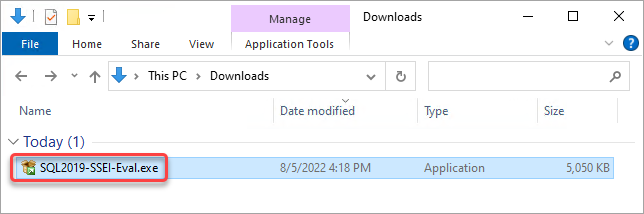
4. Klik op Mediabestand downloaden op de volgende pagina.

5. Zorg ervoor dat u op de volgende pagina de ISO-optie selecteert en klik op Downloaden.
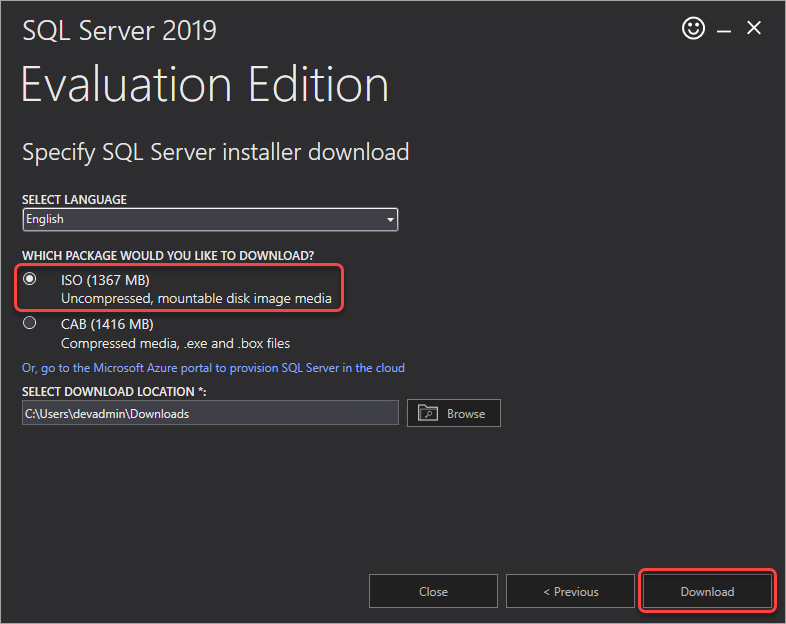
Wacht tot het downloadproces is voltooid.
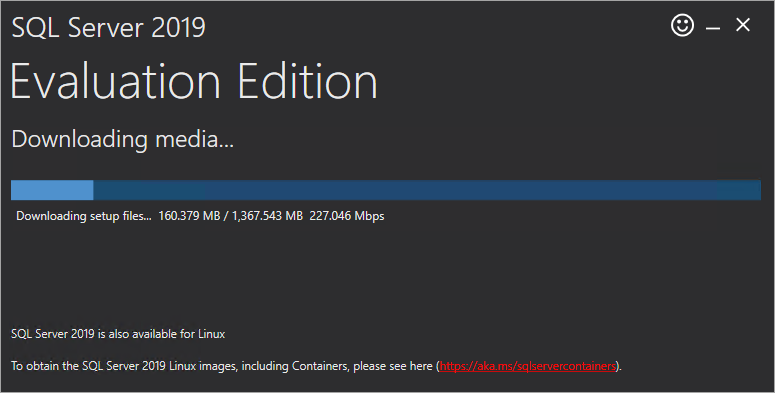
6. Klik na het downloaden op de knop Map openen om de map te openen waar de installateur de ISO heeft opgeslagen.
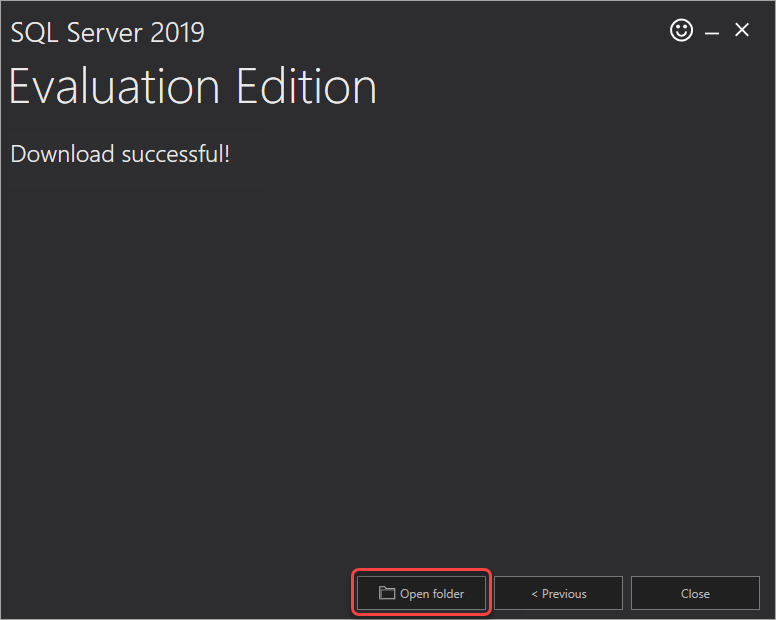
U heeft nu de evaluatie-ISO-media gedownload.
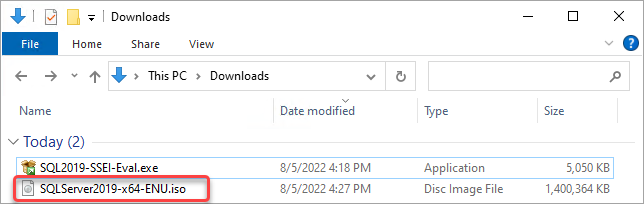
Microsoft SQL Server Standard Edition 2019 installeren
Er zijn verschillende manieren om Microsoft SQL Server Standard Edition 2019 te installeren. De meest opvallende methoden zijn via de commandoregel en de installatiewizard. Deze tutorial richt zich op de laatste.
1. Klik met de rechtermuisknop op het ISO-bestand en klik op Koppelen.
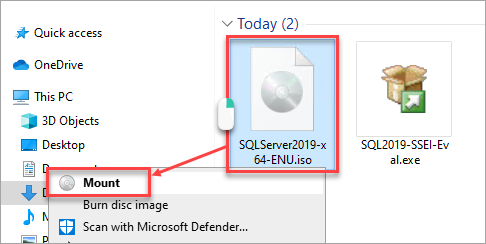
2. Dubbelklik vervolgens op setup.exe om de installatiewizard te starten.
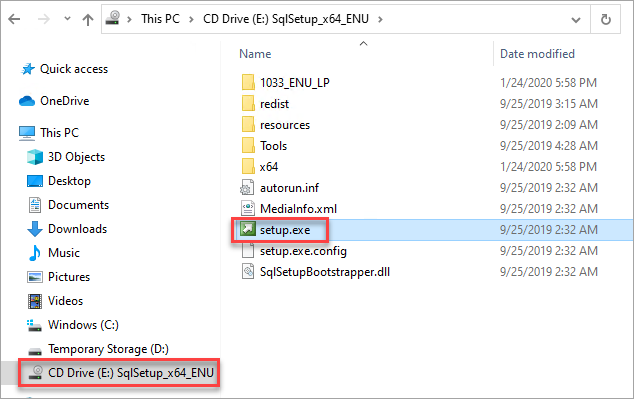
3. Het scherm SQL Server Installation Center verschijnt. Klik op Installatie in het linkervenster, klik op de koppeling Nieuwe SQL Server stand-alone installatie of functies toevoegen aan een bestaande installatie aan de rechterkant.
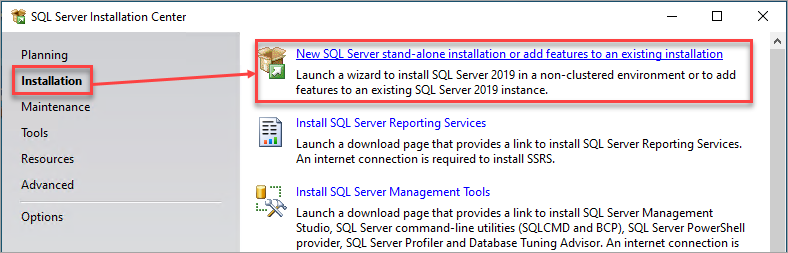
4. De SQL Server Setup Wizard verschijnt. Op de eerste pagina wordt u gevraagd om een productsleutel in te voeren of een gratis editie op te geven.
Als u een productsleutel heeft, selecteert u de optie Voer de productsleutel in, typt u uw productsleutel in en klikt u op Volgende.
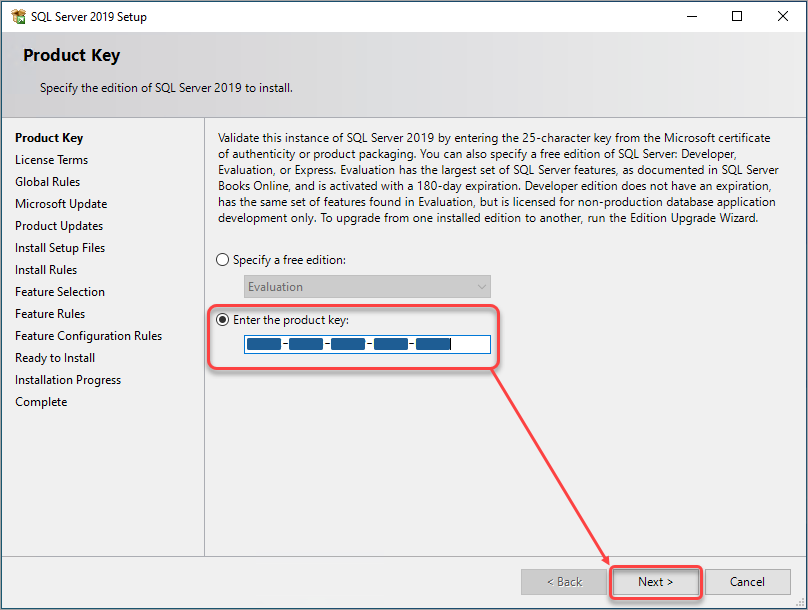
Als u geen productsleutel heeft, selecteert u de optie Specificeer een gratis editie, kiest u Evaluatie en klikt u op Volgende.
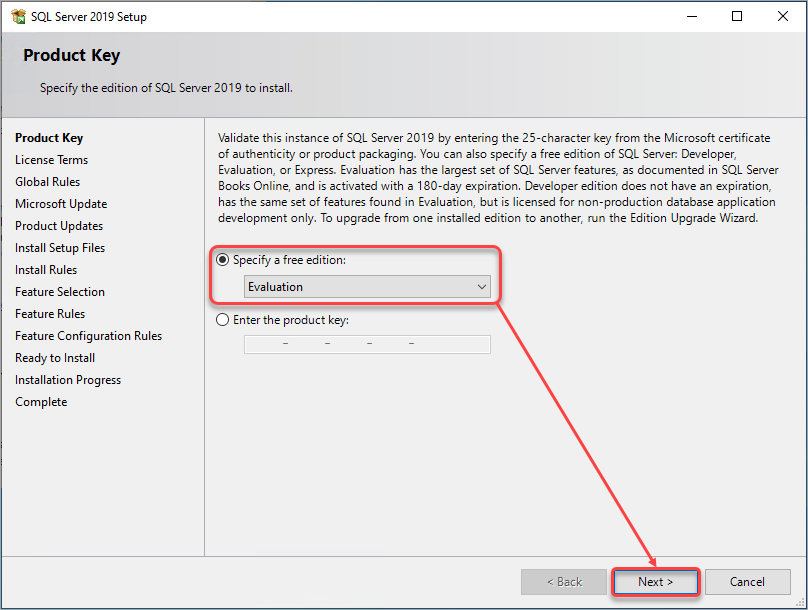
5. Schakel het selectievakje Ik accepteer de licentievoorwaarden in en klik op Volgende.
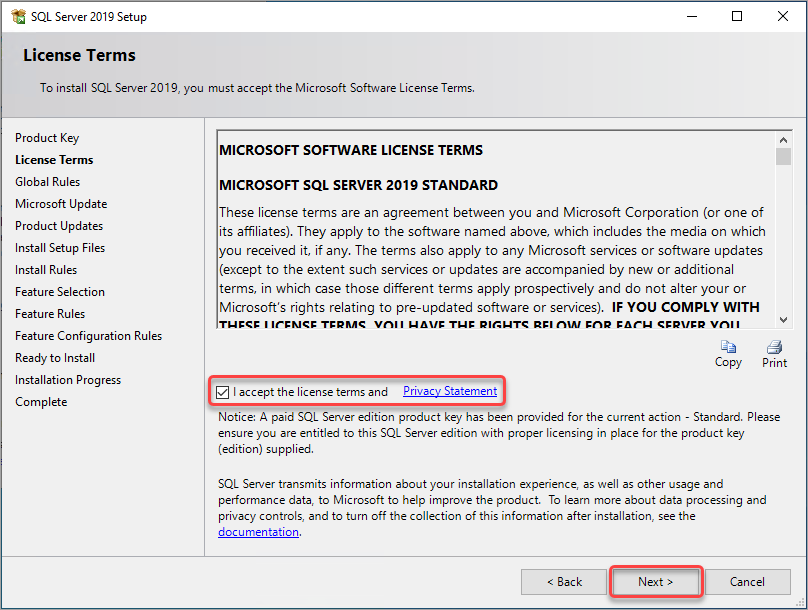
6. De installateur test om te controleren of uw computer aan de minimale vereisten voor SQL Server voldoet. Klik op Volgende om door te gaan na de tests. De wizard zal aangeven wat moet worden opgelost voordat u verder kunt gaan.
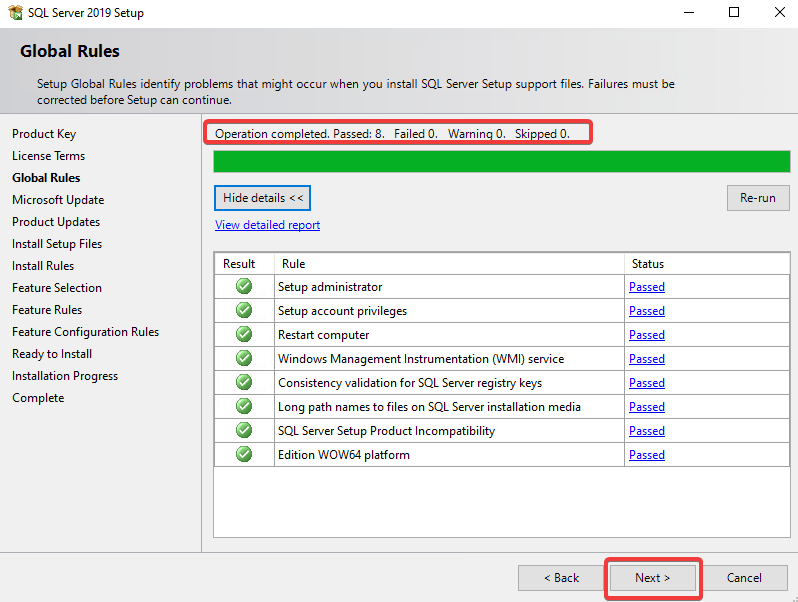
7. Schakel het selectievakje Gebruik Microsoft Update… in en klik op Volgende om door te gaan. Deze stap is optioneel, maar het inschakelen van het controleren van Microsoft-updates zorgt ervoor dat u de nieuwste updates en fixes voor uw SQL Server krijgt.
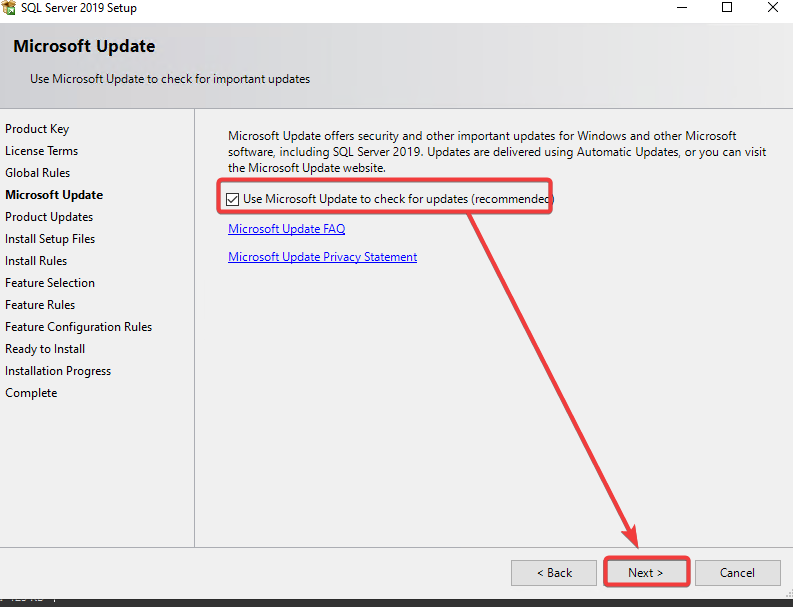
De wizard scant op productupdates en kopieert en installeert de installatiebestanden. U hoeft hier niets te doen, wacht gewoon tot het proces is voltooid.
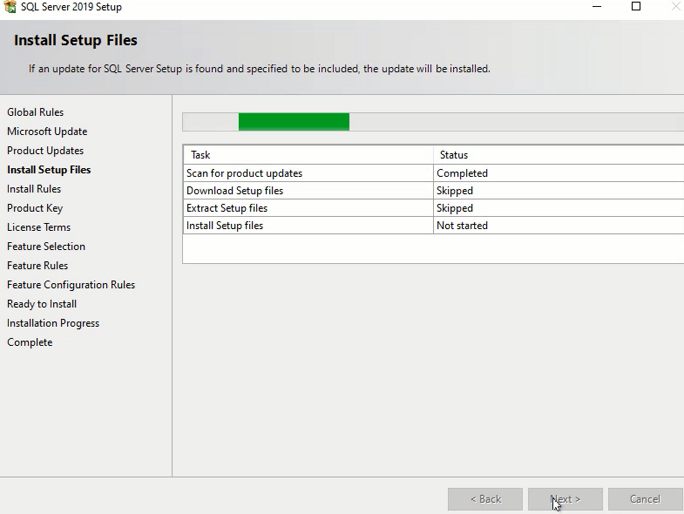
8. De Wizard voert tests uit om de regels op uw lokale machine te controleren die van invloed kunnen zijn op het installatieproces. Klik op Volgende om door te gaan.
U kunt eventuele waarschuwingsstatussen die hier verschijnen veilig negeren. Wanneer er een foutstatus verschijnt, moet u passende maatregelen nemen en de test opnieuw uitvoeren voordat u verder kunt gaan.
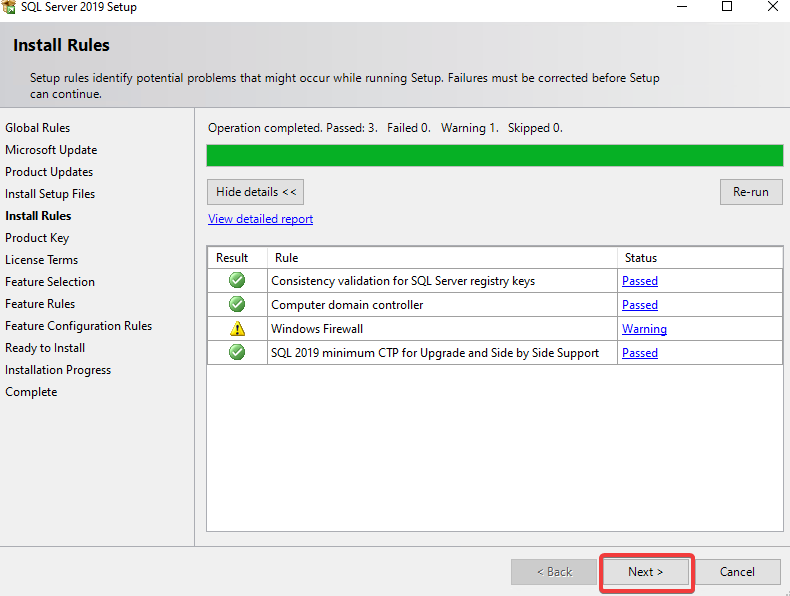
9. Op de functie selectie, vink de Database Engine Services aan, dit is het kerncomponent van SQL Server. Wijzig indien nodig de installatiemappen, bijvoorbeeld als u naar een andere schijf installeert, en klik op Volgende om door te gaan.
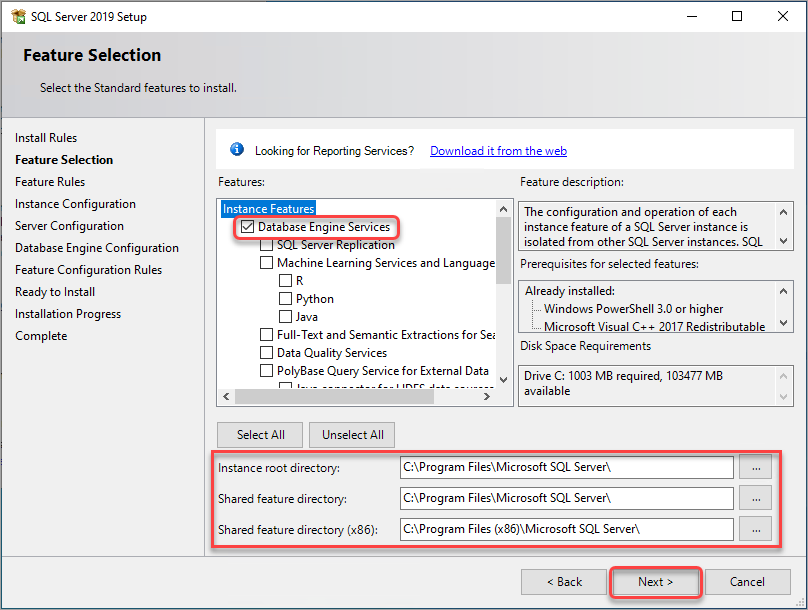
De Wizard voert een reeks tests uit om de regels voor uw geselecteerde functies te controleren. Na de tests brengt de Wizard u automatisch naar de volgende pagina.
10. Op de instantieconfiguratie, geef de naam en locatie op van de instantie van de SQL Server die u wilt maken. De standaardinstellingen zijn meestal prima. Selecteer de optie Standaardinstantie en klik op Volgende om door te gaan.
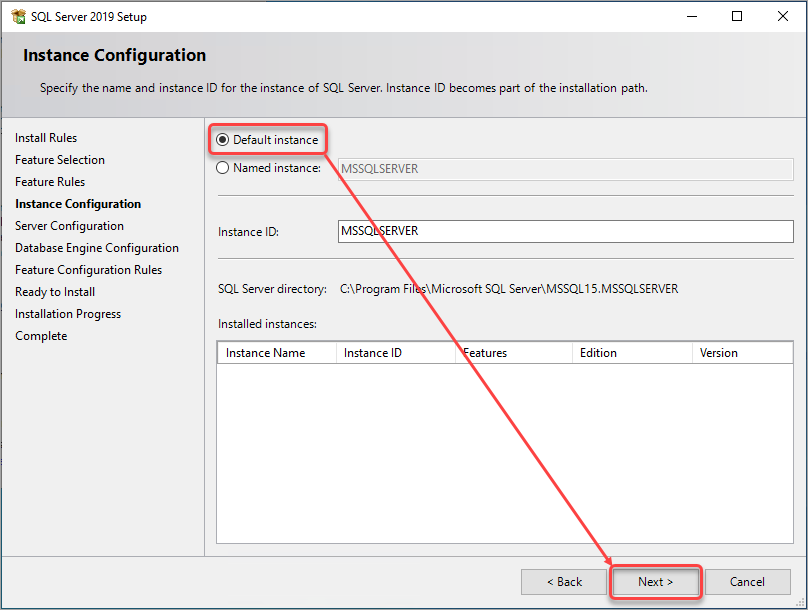
11. Geef de accounts op die de verschillende SQL Server-services zullen uitvoeren op de serverconfiguratie. De standaardinstellingen zijn meestal acceptabel in de meeste gevallen; behoud de standaardinstelling en klik op Volgende om door te gaan.
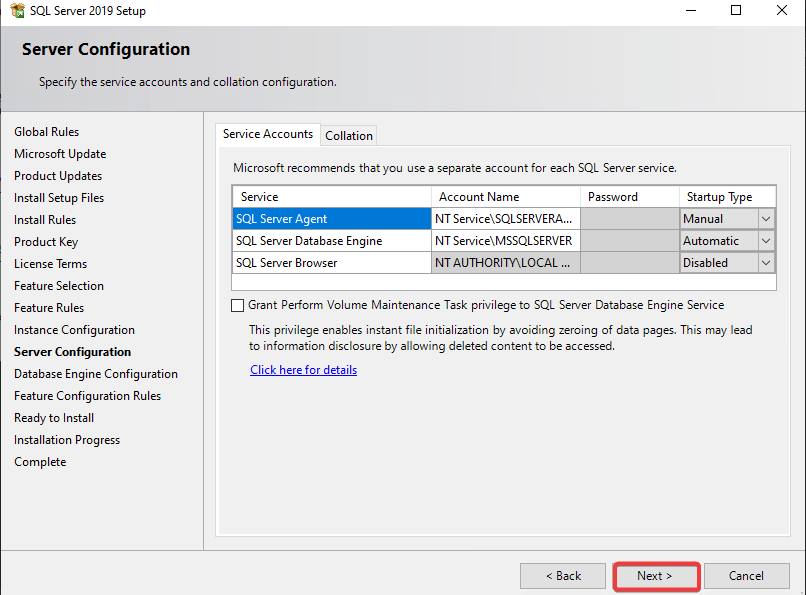
12. Op de Database Engine Configuration, geef de beveiligingsinstellingen op voor uw SQL Server-instantie. Selecteer in dit voorbeeld de modus Windows-verificatie, klik op Huidige gebruiker toevoegen en klik op Volgende om door te gaan.
Met deze stap wordt uw Windows-account toegevoegd aan de lijst met SQL Server-beheerders en kunt u zich aanmelden bij SQL Server met uw Windows-inloggegevens.
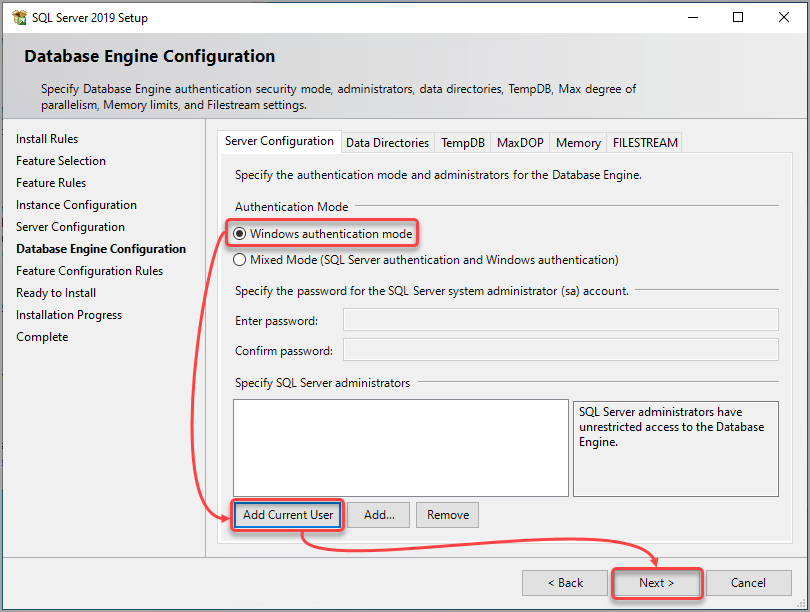
13. De Wizard voert tests uit om de regels voor de geselecteerde configuratie te controleren. Klik op Volgende om door te gaan.
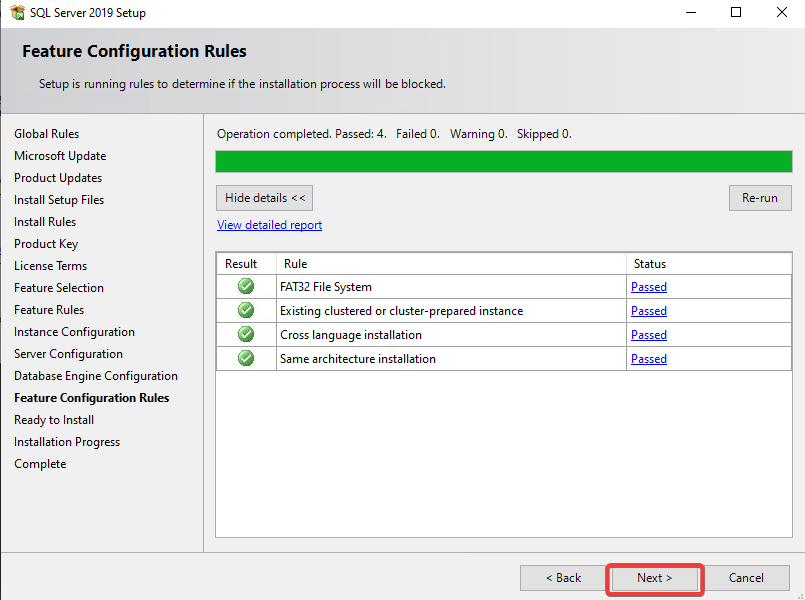
14. Klik ten slotte op Installeren om het installatieproces te starten.
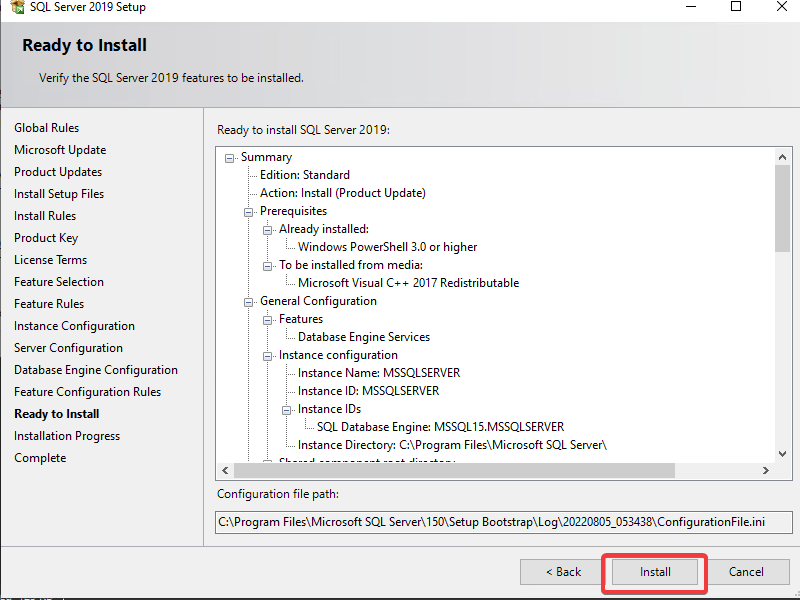
Het installatieproces kan enkele minuten duren of langer, afhankelijk van de capaciteit van uw computer.
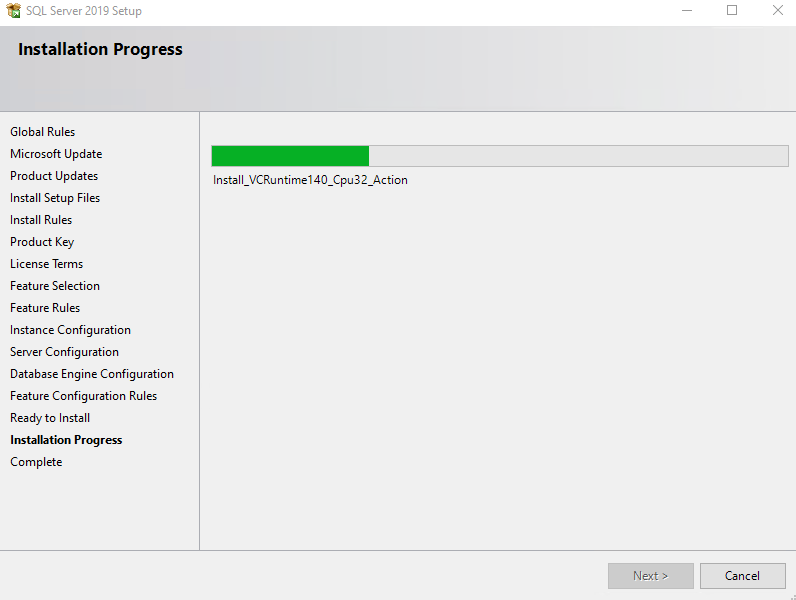
15. Klik op Sluiten om de Wizard te verlaten zodra de installatie succesvol is voltooid.
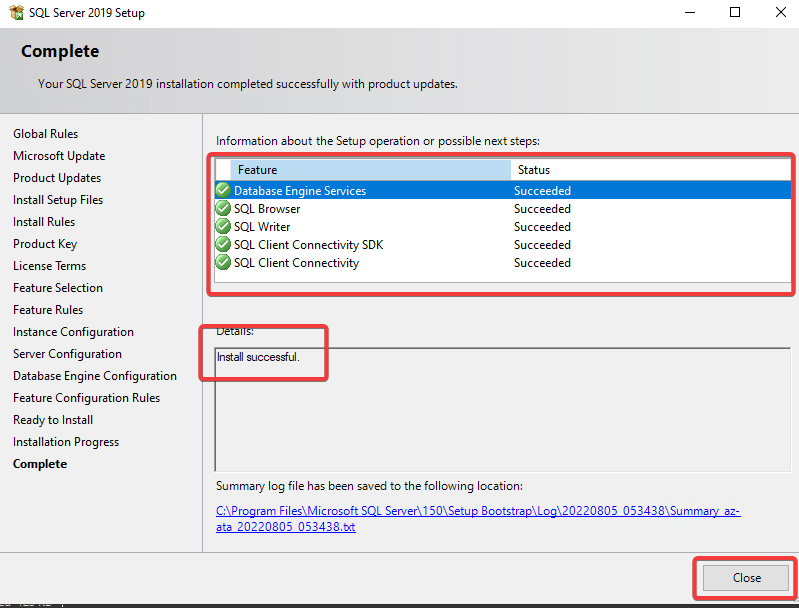
Verifiëren van de Microsoft SQL Standard Server-instantie
Voordat u probeert verbinding te maken met de SQL-server, moet u ervoor zorgen dat uw SQL-serverinstantie actief is. Volg de onderstaande stappen om de status van de SQL-server te bevestigen.
Open PowerShell als Administrator en voer de volgende opdracht uit. Deze opdracht haalt services op waarvan de namen overeenkomen met SQL Server.
Je ziet een uitvoer vergelijkbaar met die hieronder.

Voer vervolgens de onderstaande opdracht uit om te controleren of de SQL Server-foutenlogs de boodschap SQL Server is nu klaar voor clientverbindingen bevatten. Deze boodschap geeft aan dat de SQL Server gereed is om verbindingen te accepteren.
Het resultaat hieronder bevestigt dat de SQL Server nu actief is.

Verbinding maken met de server met behulp van SSMS
Nu je hebt geverifieerd dat de server actief is, is het tijd om ermee te verbinden via SSMS. SSMS integreert een breed scala aan scripteditors en grafische tools die goed werken voor veel administratieve taken, zoals configureren, monitoren en gegevenswijzigingen implementeren.
1. Open SSMS door SSMS in de zoekbalk te typen en erop te klikken wanneer het in de resultaten verschijnt.
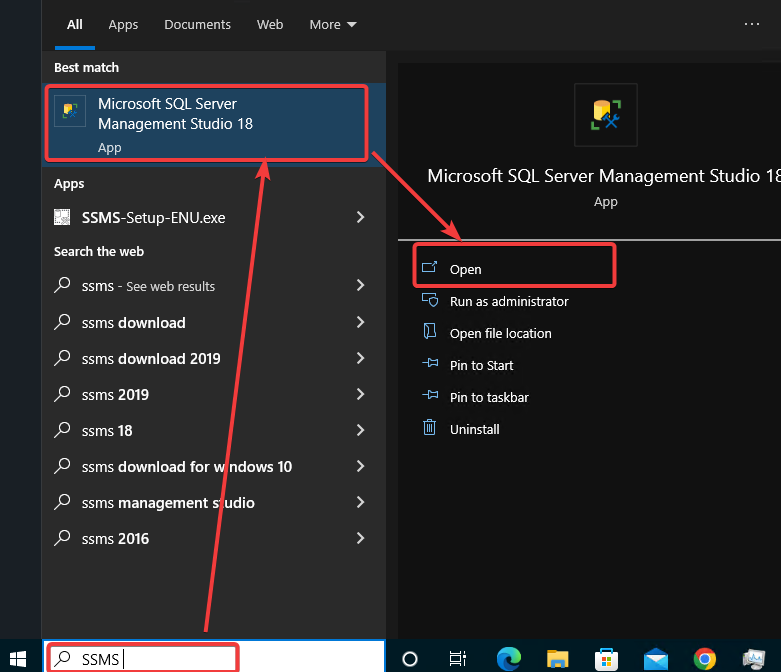
2. Om verbinding te maken met je SQL-serverinstantie, klik op Verbinden → Database Engine, zoals hieronder getoond.
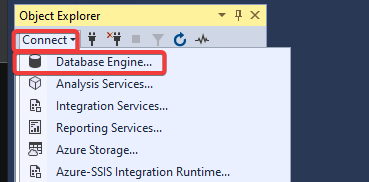
3. Op het Verbinden met server venster:
- Servernaam: Voer de naam van de SQL-server in.
Je kunt localhost invoeren als je SSMS op dezelfde computer als de SQL Server-instantie uitvoert.
- Authenticatie: Selecteer Windows Authenticatie uit de dropdown. Dit type authenticatie gebruikt je Windows referenties om in te loggen. Deze optie is veilig en wordt aanbevolen voor de meeste installaties.
- Klik op Verbinden om verbinding te maken met de server.

Als de verbinding succesvol is, zie je de Objectverkenner gevuld met je server- en databaseobjecten.
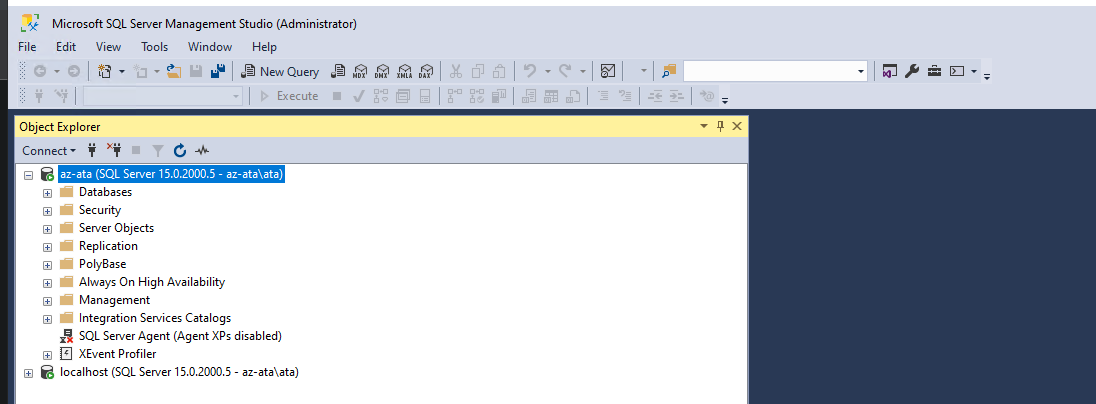
Je eerste database maken
Je hebt de verbinding met de server tot stand gebracht, en het is tijd om je eerste database te maken.
1. Om een database te maken, klik met de rechtermuisknop op de naam van uw server in de Object Explorer en selecteer Nieuwe Query, zoals hieronder weergegeven. Deze actie opent een nieuwe query-editor.
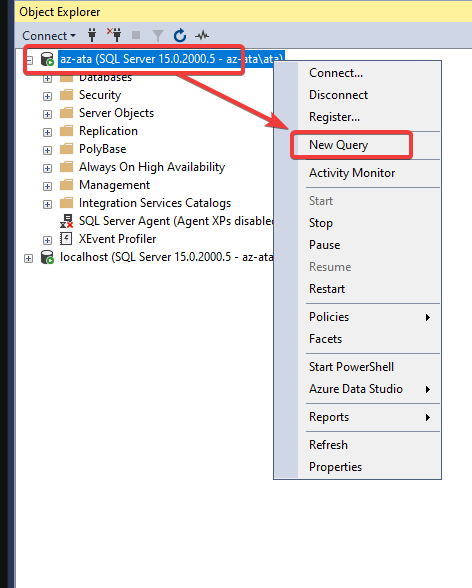
2. Kopieer en plak de onderstaande T-SQL-code in het queryvenster en klik op Uitvoeren. Deze code controleert of er een database met de naam ATA-DB bestaat op de server. Zo niet, dan maakt de code een nieuwe database met die naam aan. U kunt ATA-DB vervangen door elke gewenste naam voor uw database.
3. Klik nu op Uitvoeren om de code uit te voeren. Het bericht Opdrachten zijn succesvol voltooid verschijnt wanneer de query succesvol is uitgevoerd.
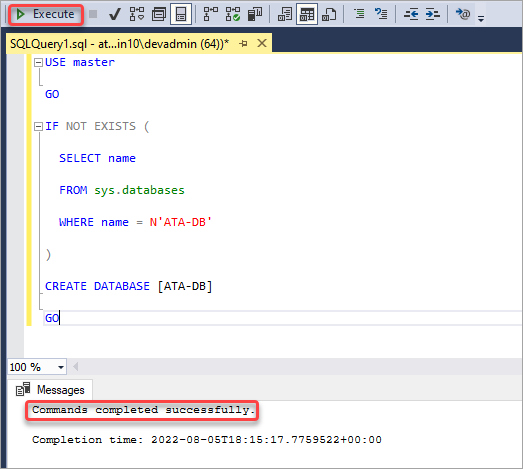
4. Ten slotte, breid Databases uit en bekijk de nieuwe database als een subitem.
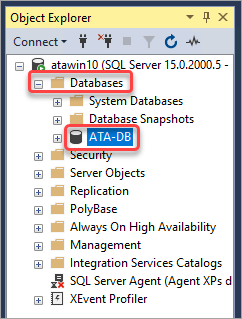
Het maken van een Tabel en Gegevens invoegen
Uw database is nutteloos zonder gegevens. In dit gedeelte maakt u een tabel en voegt u gegevens toe. Een tabel is een verzameling gegevens georganiseerd in rijen en kolommen. SQL Server slaat gegevens op in tabellen en biedt een structuur om die gegevens te bevragen voor een bepaalde toepassing.
1. Voer de onderstaande code uit in het queryvenster om een tabel met de naam Gebruikers te maken in uw ATA-DB-database. Deze code controleert of er al een tabel met die naam bestaat. Als dat het geval is, zal de code die tabel laten vallen (verwijderen) en een nieuwe maken.
De CREATE TABLE-verklaring definieert de kolommen in de tabel en het gegevenstype voor elke kolom. In dit geval heeft de tabel vier kolommen: GebruikersId, Naam, Locatie en E-mail. De GebruikersId-kolom zal de primaire sleutelkolom zijn. Elke rij in de tabel moet een unieke GebruikersId hebben. De andere kolommen kunnen dubbele waarden hebben.
2. Breid de ATA-DB database uit en klik op Tabellen. Je ziet je Gebruikerstabel, zoals hieronder weergegeven.
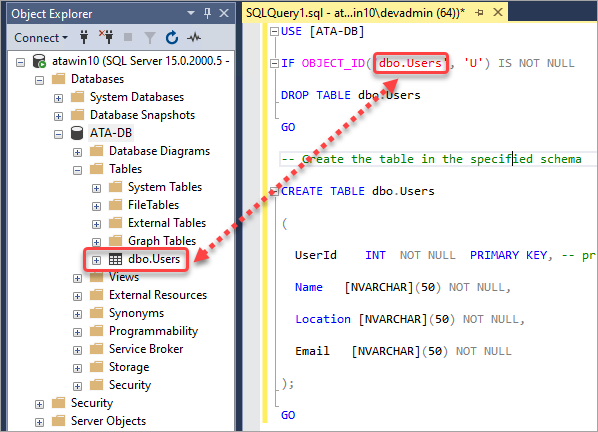
3. Voer tot slot de onderstaande code uit om gegevens in de tabel in te voegen.
Deze code gebruikt een INSERT INTO statement om rijen met gegevens aan de tabel toe te voegen. De waarden voor elke kolom staan binnen de VALUES-clausule. Let op dat de code N gebruikt vóór elke tekenreekswaarde. Deze N staat voor nationale tekenreeks en zorgt ervoor dat de gegevens correct worden opgeslagen in SQL Server.
Je krijgt een statusbericht (4 rijen beïnvloed), wat overeenkomt met de vier records die je in de tabel hebt ingevoegd.
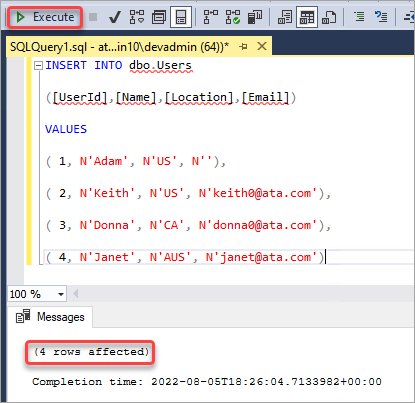
Gegevens bevragen
Gegevens bevragen is een standaardactie die je als databasebeheerder zult uitvoeren. Het uitvoeren van een query betekent vragen stellen over de gegevens om de nodige informatie te verkrijgen.
Voer de onderstaande code uit om alle gegevens in de Gebruikers tabel te bevragen. De SELECT statement bevraagt de gegevens uit een database. Het asterisk (*) in de code betekent alle kolommen. Deze query zal alle kolommen en rijen uit de Gebruikers tabel retourneren.
Je ziet de resultaten op het Resultatenpaneel, zoals hieronder weergegeven.
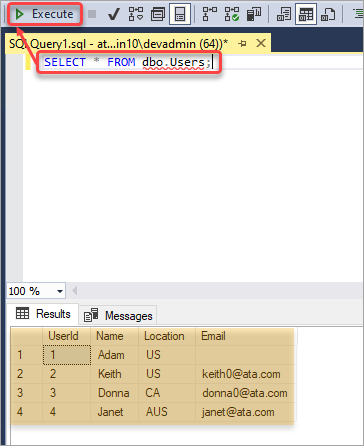
De SQL-taal is flexibel. Je kunt meer specifieke gegevens bevragen volgens jouw behoeften. Bijvoorbeeld, de onderstaande code retourneert gegevens waar de Locatie de VS is.
De code gebruikt een WHERE-clausule om de voorwaarde voor de query te specificeren. In dit geval is de voorwaarde dat de Locatie gelijk moet zijn aan VS.
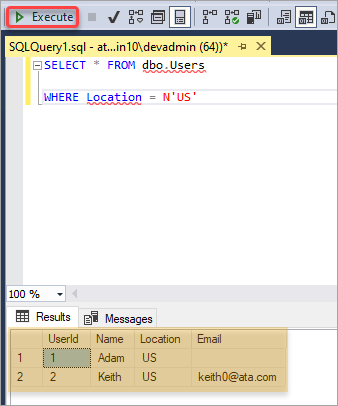
Conclusie
Dit artikel heeft je geleerd hoe je Microsoft SQL Server Standard Edition 2019 op Windows kunt installeren en een database kunt maken met behulp van T-SQL. Je hebt ook geleerd hoe je gegevens kunt maken en invoegen in een tabel. Ten slotte heb je gezien hoe je gegevens kunt opvragen uit een database.
SQL Server is een krachtig databasebeheersysteem dat wereldwijd veel wordt gebruikt in bedrijven van alle groottes. In dit artikel heb je je eerste stappen gezet in het leren hoe je SQL Server kunt gebruiken.
Met deze nieuwe kennis kun je SQL Server integreren in je NodeJS-applicaties voor meer controle over je gegevens.
Source:
https://adamtheautomator.com/microsoft-sql-server-standard-edition/













